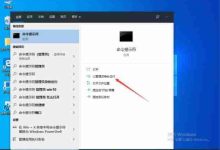教你如何在windows 10系统中调试并显示更详细的错误信息。
操作步骤如下:
若你在遇到蓝屏问题时需要查看更多细节,可以通过调整注册表来实现这一功能。
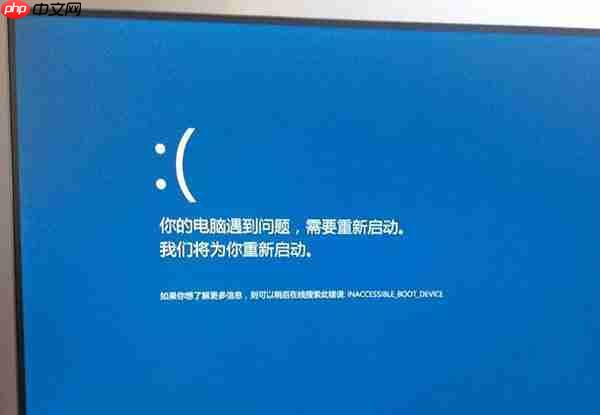
具体操作流程如下:
1、通过Cortana搜索框或运行窗口输入regedit,打开注册表编辑工具。
2、导航至HKEY_LOCAL_MACHINE\System\CurrentControlSet\Control\CrashControl路径。
3、创建一个新的DWORD(32位)类型的值,并将其命名为DisplayParameters,如下所示:
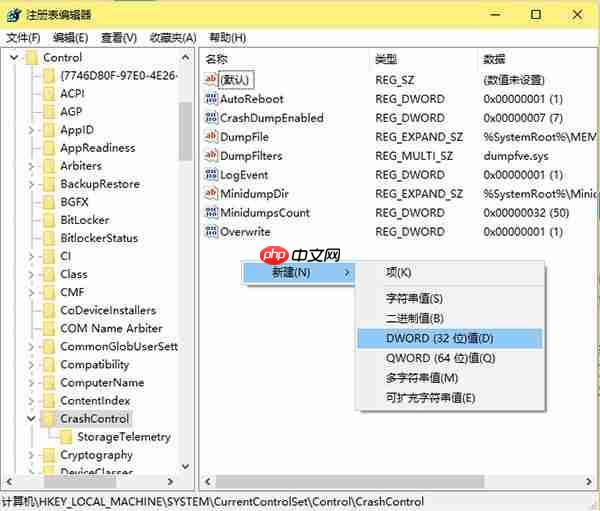
4、选中新建的这个值,双击它,在弹出的对话框里把数值数据设置为1,然后点击“确定”按钮保存更改,如下图所示:
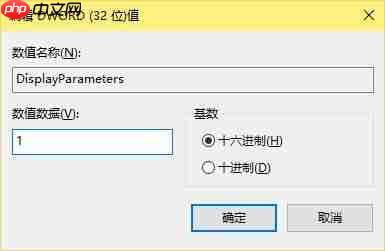
完成以上设置之后,当再次发生蓝屏故障时,系统将会提供更为详尽的信息。当然,我们更期望这样的设置不会派上用场,毕竟蓝屏总是让人头疼的事情。

 路由网
路由网